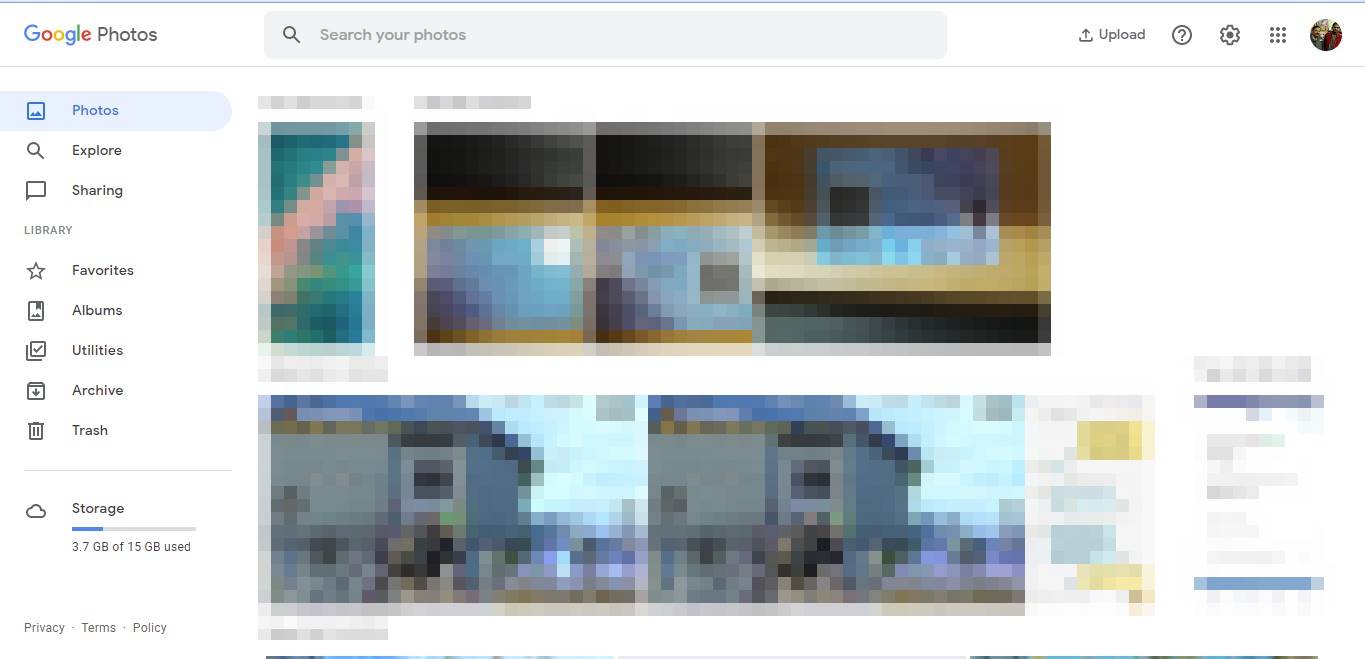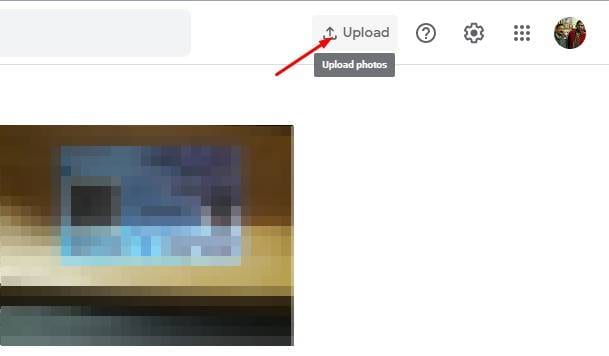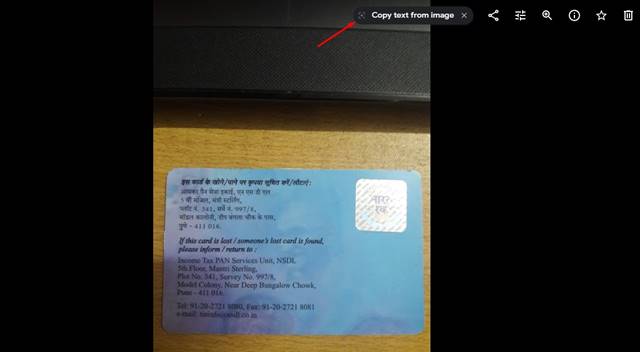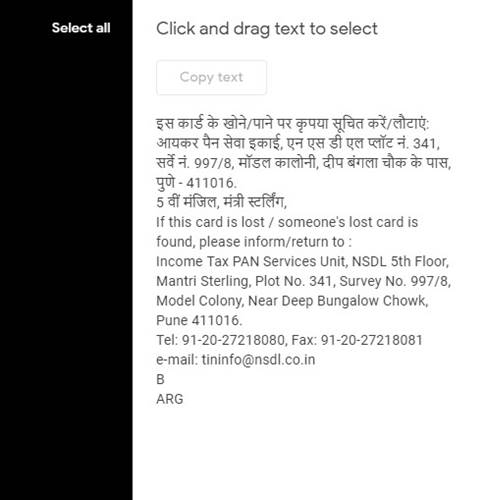A partir de agora, bilhões de usuários de Android e iPhone dependem dos aplicativos do Google Fotos para armazenar suas fotos online. O Google Fotos não apenas ajuda você a economizar espaço de armazenamento no dispositivo, mas também sincroniza todo o conteúdo enviado em todos os dispositivos conectados.
No entanto, o Google anunciou recentemente que mudará o plano do Google Fotos que oferece armazenamento ilimitado. Depois disso, muitos usuários do Google Fotos começaram a usar suas alternativas.
Recurso OCR no Imagens do Google
A versão desktop do Google Fotos ganhou recentemente um novo recurso que apaga o texto de qualquer imagem. O recurso conta com a tecnologia OCR para extrair conteúdo textual de qualquer imagem.
O recurso já está na versão web do Google Fotos, mas não é 100% perfeito. O recurso funciona bem com texto em revistas ou livros, mas o OCR não consegue extrair texto se o texto for difícil de ler.
Etapas para copiar texto de fotos no Google Fotos
Agora que o recurso já está ativo, você pode testar o novo recurso. Abaixo, compartilhamos um guia passo a passo sobre como copiar texto de uma imagem no Google Fotos. Vamos checar.
Passo 1. Antes de tudo, faça login na sua conta do Google e visite Site do Google Fotos . Você pode usar qualquer navegador da web para visitar o site.
Passo 2. Agora você precisa encontrar uma imagem com texto nela. Você também pode clicar no botão "Carregando" Para usar uma imagem de sua escolha.
Passo 3. Agora clique duas vezes na imagem para expandi-la.
Passo 4. Você encontrará uma opção Copiar texto da imagem acima.
Passo 5. Clique no botão e aguarde o Google Lens detectar o texto.
Sexto passo. Assim que terminar, você pode Copie e cole o conteúdo do texto .
Isto é! Terminei. É assim que você pode copiar texto de uma imagem no Google Fotos.
Então, este artigo é sobre como copiar texto de uma imagem no Google Fotos. Espero que este artigo tenha ajudado você! Por favor, compartilhe com seus amigos também. Se você tiver alguma dúvida sobre isso, deixe-nos saber na caixa de comentários abaixo.